Introduction
Ce document décrit les étapes pour configurer le gadget de données en direct de la file d'attente de précision dans Finesse pour Packaged Contact Center Enterprise (PCCE) 10.5. Dans PCCE 10.5, Finesse default Layout répertorie les gadgets spécifiques pour les rapports Cisco Unified Intelligence Center (CUIC). Cependant, Finesse n'inclut pas la configuration du rapport de file d'attente de précision des données en direct qui existe sur CUIC.
Conditions préalables
Exigences
Cisco vous recommande de prendre connaissance des rubriques suivantes :
Composants requis
Les informations contenues dans ce document sont basées sur les versions de matériel et de logiciel suivantes :
- PCCE version 10.5
- Finesse version 10.5
The information in this document was created from the devices in a specific lab environment. All of the devices used in this document started with a cleared (default) configuration. If your network is live, make sure that you understand the potential impact of any command.
Problème : CUIC n'est pas inclus dans le rapport de file d'attente de précision des données en direct
Ces quatre gadgets pour deux rapports CUIC, Agent et Groupe de compétences d'agent existent sur Finesse, mais le rapport de file d'attente de précision des données en direct de CUIC n'est pas inclus.

Solution
Les étapes suivantes montrent comment identifier l'ID de vue et configurer le rapport Données en direct de la file d'attente de précision :
Étape 1 : identification du rapport ViewID pour la file d'attente de précision
Il existe plusieurs façons d'identifier l'ID de vue. La façon la plus courante de trouver ViewID est la suivante :
- Téléchargez le modèle PCCE 10.5 Live Data depuis CCO. CUIC_10_5_1_Templates_PCCE_10.5_LD_10.5.2.zip
https://software.cisco.com/download/release.html?mdfid=282163829&flowid=73207&softwareid=284697222&release=10.5%281%29&relind=AVAILABLE&rellifecycle=&reltype=latest
- Extrayez le fichier zip et ouvrez le fichier Precision Queue.xml.
- Recherchez l'ID des vues. Une fois que vous êtes à l'ID des vues, vous pouvez le voir sous la forme d'un ID :
<id>B71A630C10000144000002480A0007C5</id>
Étape 2. Connectez-vous à Finesse CFAdmin et cliquez sur Desktop Layout, comme indiqué dans la deuxième image :
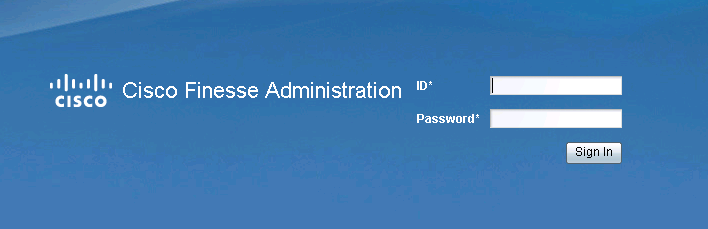
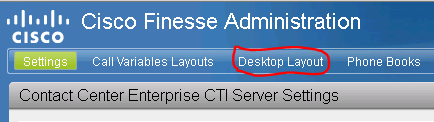
Étape 3. Ajoutez le gadget File d'attente de précision sous la section Gadget de données en direct, comme illustré dans l'image :
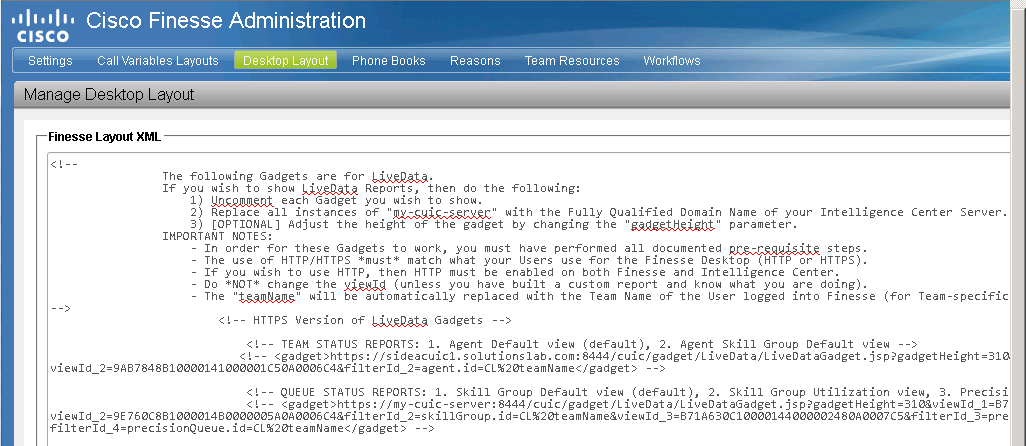
- Assurez-vous que l'ID d'affichage est exactement le même que celui trouvé à l'étape 1.
- L'ID d'affichage par défaut du rapport File d'attente de précision des données en direct est généralement B71A630C10000144000002480A0007C5
Gadget https :
<gadget>https://my-cuic-server:8444/cuic/gadget/LiveData/LiveDataGadget.jsp?gadgetHeight=310&viewId=B71A630C10000144000002480A0007C5&filterId=precisionQueue.id=CL%20</gadget>
Gadget http :
<gadget>https://my-cuic-server:8081/cuic/gadget/LiveData/LiveDataGadget.jsp?gadgetHeight=310&viewId=B71A630C10000144000002480A0007C5&filterId=precisionQueue.id=CL%20</gadget>
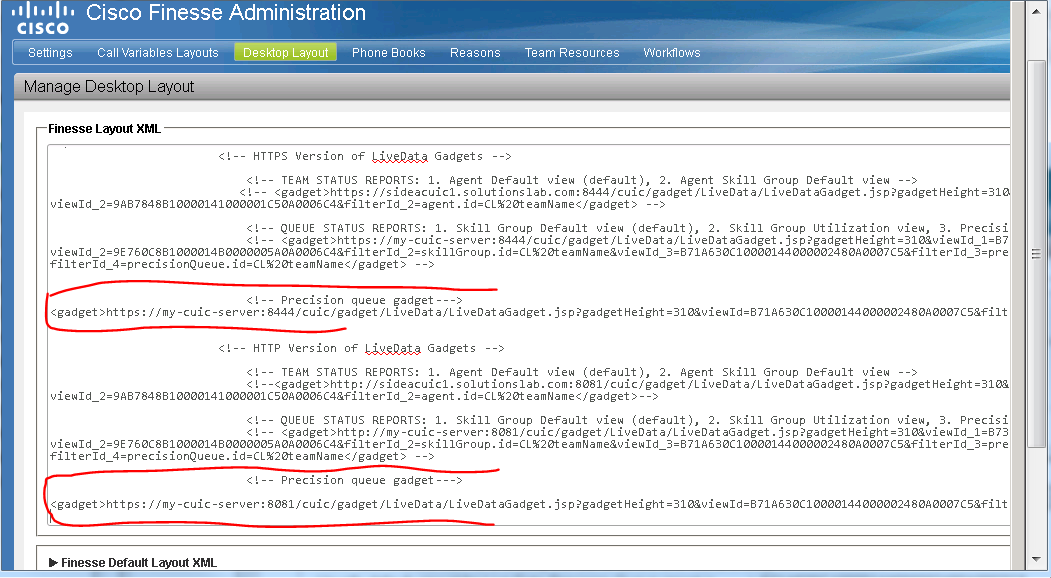
Étape 4. Cliquez sur Save, pour enregistrer la configuration, comme indiqué dans l’image.
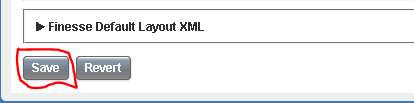
Ce suivi est également effectué via les gadgets Cisco BugID CSCur70829 PCCE Live Data Queue et SkillGroup, et non dans un modèle de bureau.


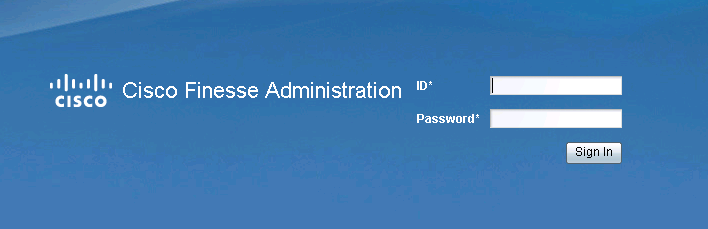
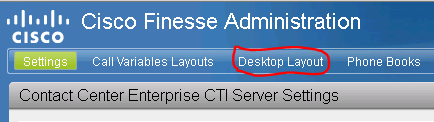
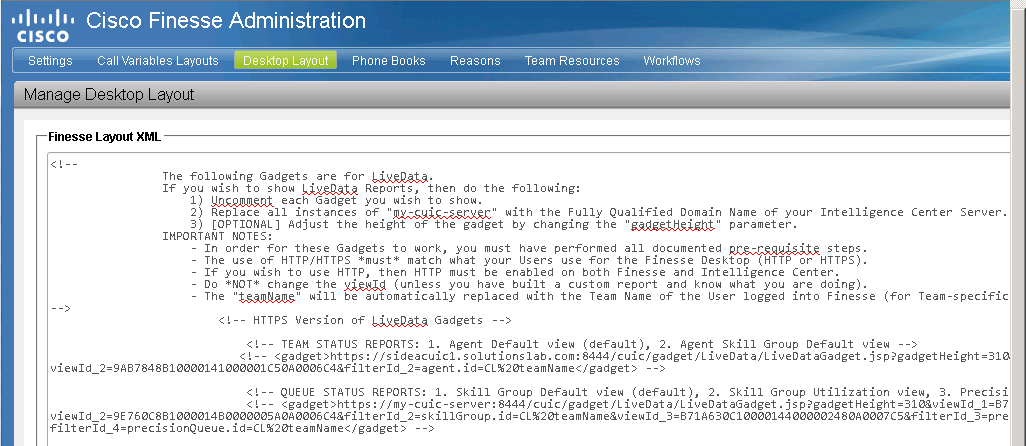
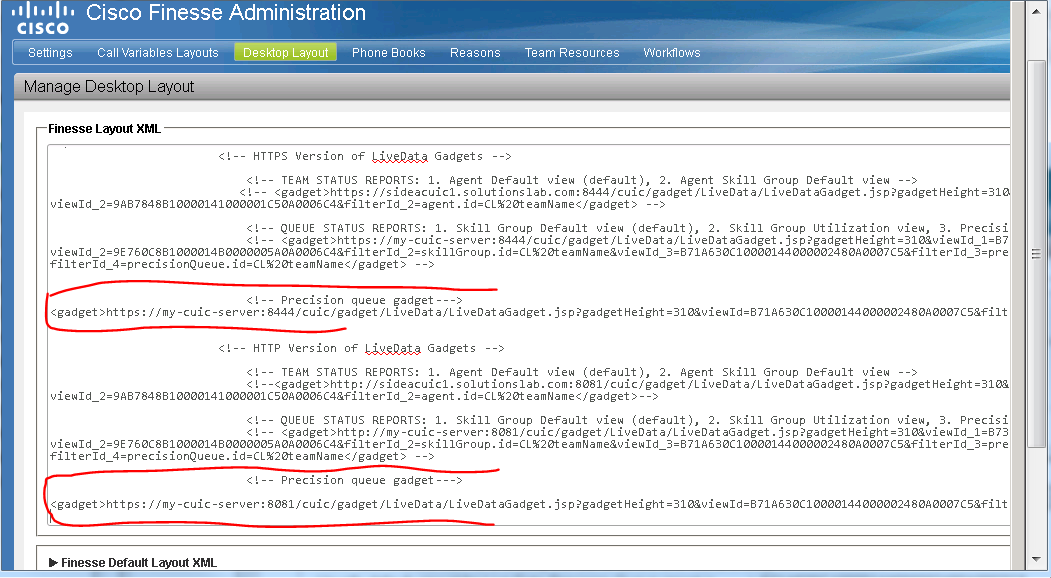
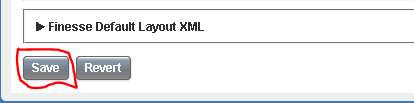
 Commentaires
Commentaires